Votre connexion a été interrompue un changement de réseau a été détecté correctement

- 3702
- 1141
- Victor Charpentier
Les erreurs système, les bogues ou les pépins sont un scénario courant lorsque vous travaillez régulièrement sur des ordinateurs. Cependant, vous avez également besoin d'une connexion Internet pour travailler et, par conséquent, les erreurs de réseau sont également un problème courant. L'une de ces erreurs de réseau embêtantes est «Votre connexion a été interrompue Un changement de réseau a été détecté - ERR_NETWORK_CHANGED»Dans Windows 10.
Cette erreur vous empêche d'utiliser Internet, provoquant ainsi l'inconfort, si vous êtes au milieu d'un travail important. Heureusement, il existe plusieurs façons de résoudre ce problème et de continuer votre travail avec un Internet actif. Voyons comment.
Méthode 1: En rinçant les paramètres DNS à l'aide de l'invite de commande
Étape 1: appuie sur le Win + R touches ensemble sur votre clavier pour ouvrir le Exécuter la commande.
Étape 2: Écrire CMD dans le Exécuter la commande Recherchez le champ et appuyez sur le Ctrl + Shift + Entrée touches ensemble sur votre clavier.
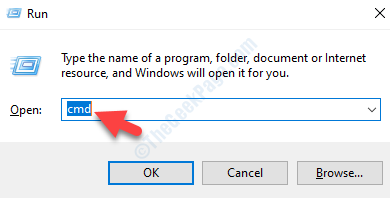
Étape 3: Cela ouvrira le Invite de commande en mode administrateur.
Ensuite, copiez la commande ci-dessous et collez-le dans le Invite de commande (administrer) fenêtre. Frapper Entrer:
ipconfig / flushdns
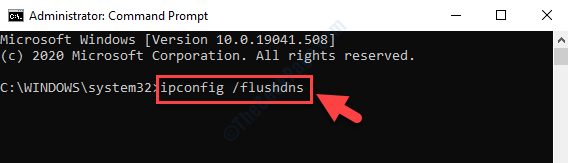
Étape 4: Maintenant, exécutez la commande ci-dessous pour réinitialiser l'adaptateur réseau. Frapper Entrer:
Réinitialisation de Winsh Winsock
Une fois, il affiche le «Réinitialiser avec succès le catalogue Winset”Message, quittez la fenêtre de l'invite de commande et redémarrez votre ordinateur pour que les modifications soient efficaces.
Vous pouvez maintenant vérifier votre connexion Internet et cela devrait fonctionner maintenant sans plus d'erreurs qui apparaissent. Dans le cas, cette méthode ne fonctionne pas, essayez la 2ème méthode.
Méthode 2: En réinitialisant le TCP / IP
Étape 1: appuie sur le Win + R touches ensemble sur votre clavier pour ouvrir le Exécuter la commande.
Étape 2: Écrire CMD dans le Exécuter la commande Recherchez le champ et appuyez sur le Ctrl + Shift + Entrée touches ensemble sur votre clavier.
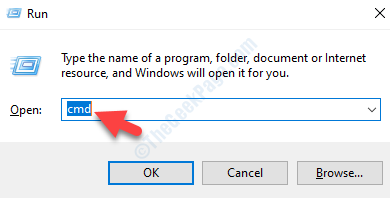
Étape 3: Une fois la Invite de commande Ouvre avec Admin Right, exécutez la commande ci-dessous un par un et frappez Entrer Après chaque commande:
netsh int ip set dns netsh winsock réinitialisation
Cela réinitialisera le TCP / IP et le processus est enregistré dans le fichier journal.
Sortez de l'invite de commande et redémarrez votre ordinateur. Vous ne devriez plus voir l'erreur et la connexion Internet devrait être de retour et de fonctionner.
- « L'erreur système 5 s'est produite dans la correction de l'invite de commande
- Comment résoudre Logonui.Erreur EXE dans Windows 10/11 »

